win10怎么更改软件默认安装位置
更新时间:2024-05-18 18:05:21作者:jiang
Win10操作系统默认将软件安装在C盘,然而随着软件数量的增多和C盘空间的逐渐减少,很多用户开始关注如何更改软件的默认安装位置,在Win10中修改软件默认安装位置并不复杂,只需按照一定的步骤进行设置即可。本文将介绍如何在Win10中修改软件默认安装位置,帮助用户更好地管理电脑的存储空间。
步骤如下:
1.在键盘上按下【win+i】组合键,调出设置选项界面。选择【系统】。
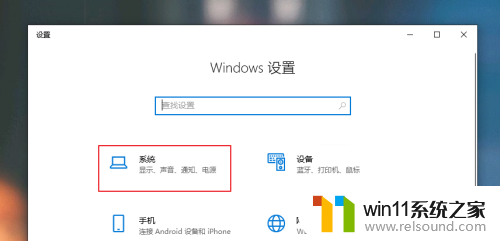
2.进入后,在左侧选择【存储】。然后在右侧下拉找到并点击【更改新内容的保存位置】。
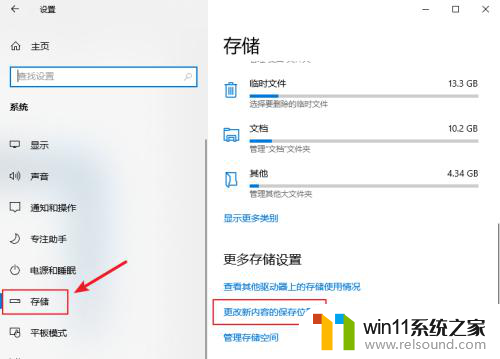
3.把【新的应用将保存到】下的保存位置更改到D盘或者其他盘,最后点击旁边的【应用】即可。
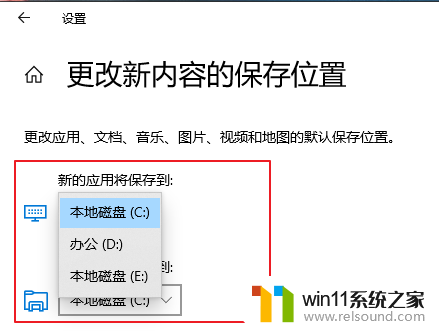
4.以上就是小编提供的全部内容,希望可以帮助到你!
以上是关于如何更改软件默认安装位置的全部内容,如果有用户不清楚的地方,可以参考小编提供的步骤进行操作,希望对大家有所帮助。















